حتما می دانید که می توان با فشردن کلیک راست موس در قسمتی خالی از یک پوشه یا دسکتاپ ویندوز به گزینه های متعددی دست یافت و از آن ها استفاده کرد.
اما ممکن است پس از مدتی نیاز به ویرایش، حذف یا اضافه کردن آن ها داشته باشید. متاسفانه برای این منظور به صورت پیش فرض راه حل آسانی وجود ندارد.
اگر قصد ویرایش و نه فقط حذف گزینه های کلیک راست ویندوز را دارید به شما پیشنهاد می کنیم از ۲نرم افزارهای کم حجم موجود در این زمینه استفاده کنید.
اما اگر می خواهید گزینه هایی از این منو را حذف کنید می توانید از تنظیمات ریجستری ویندوز بدون استفاده از هیچ نرم افزار جانبی استفاده نمایید.
حتما متوجه شده اید که با نصب برخی برنامه ها در ویندوز، آیکون آن ها به صورت خودکار به منوی راست کلیک ویندوز افزوده می شوند.
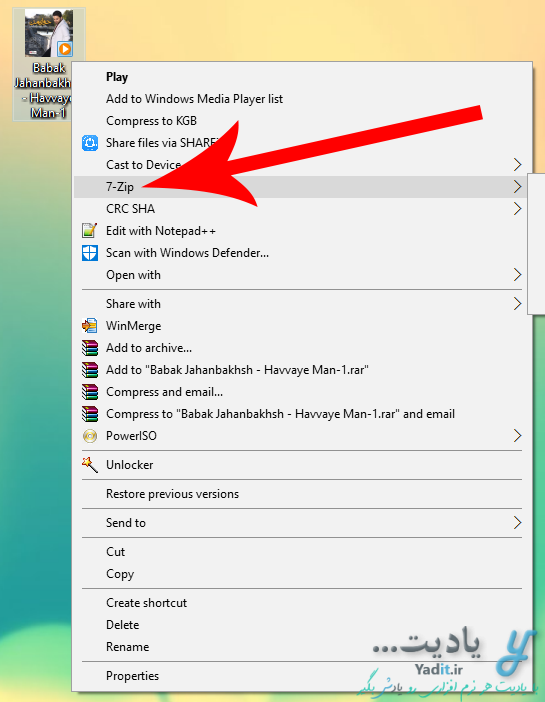
ممکن است گاهی تعداد آن ها آن قدر زیاد شود که منوی راست کلیک طویلی را برای شما ایجاد نماید. برای حذف آسان این گزینه های اضافی منوی راست کلیک ویندوز در ادامه این مطلب با ما همراه باشید…
آموزش حذف آسان گزینه های اضافی منوی راست کلیک در ویندوز با استفاده از تنظیمات ریجستری:
برای این منظور قبل از هر چیز به دلیل حساسیت ریجستری ویندوز به شما توصیه می کنیم که حتما قبل از هر کاری از ۳آن یک نسخه پشتیبان تهیه نمایید.
حالا به قسمت جستجوی ویندوز خود مراجعه کرده و عبارت regedit را وارد کنید. سپس روی regedit کلیک نمایید.
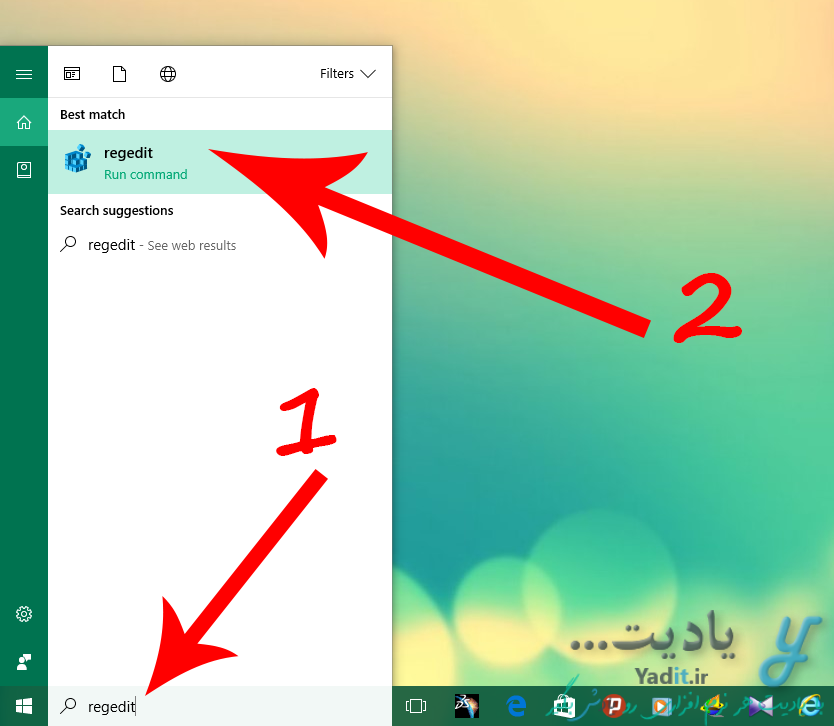
تا اینجا وارد قسمت تنظیمات ریجستری ویندوز شده ایم.
حالا از نوار سمت چپ باید به محل تنظیمات راست کلیک ویندوز برویم.
برای این منظور، برای ویرایش گزینه های راست کلیک کل ویندوز (فایل ها، داخل پوشه ها و …) به مسیر زیر بروید:
HKEY_CLASSES_ROOT\*\shellex\ContextMenuHandlers
اما اگر می خواهید گزینه های راست کلیک، فقط در پوشه های ویندوز را حذف کنید، به مسیر زیر بروید:
HKEY_CLASSES_ROOT\Folder\shellex\ContextMenuHandlers
پس از آن، پوشه هایی با نام نرم افزارهای مربوطه لیست خواهد شد که همگی آن ها شامل گزینه ای در راست کلیک ویندوز هستند.
برای حذف هر یک از آن ها از منوی راست کلیک کافیست روی پوشه مورد نظر کلیک راست کرده و گزینه Delete را انتخاب نمایید.
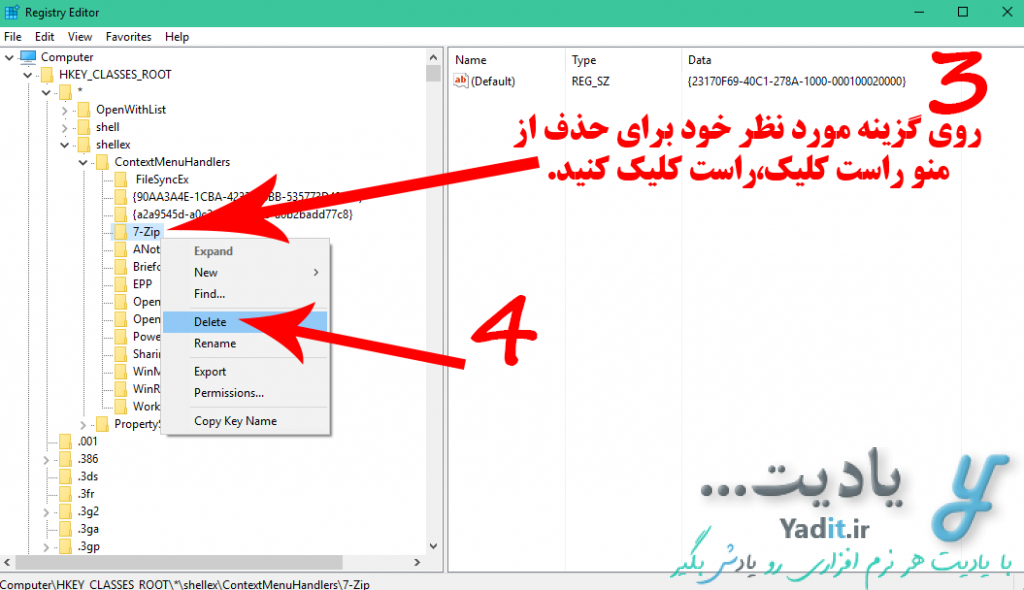
پس از آن در پیام نمایش داده شده، Yes را بزنید تا پوشه ی مربوطه پاک شود.
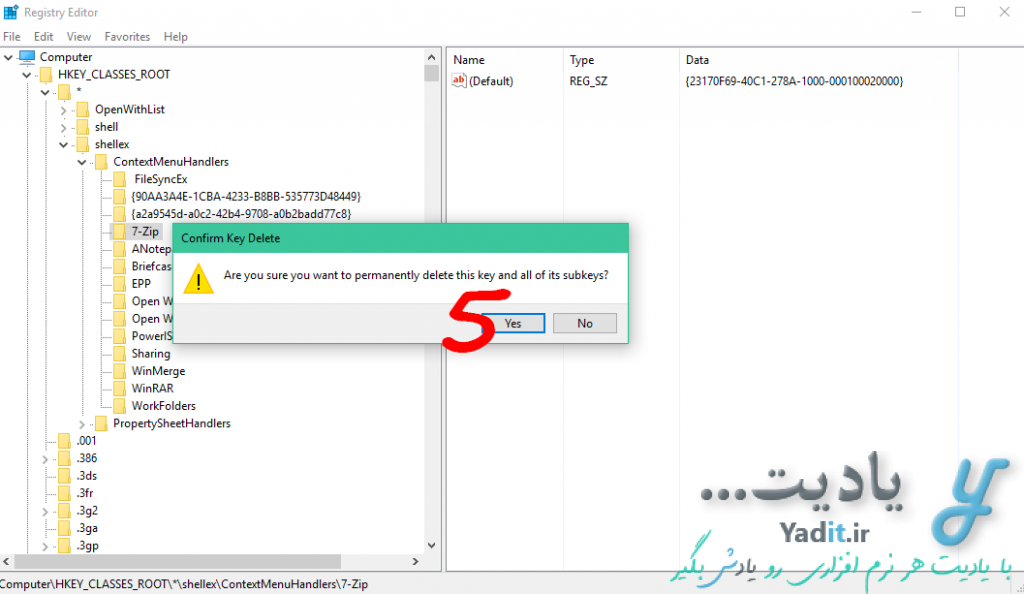
حالا ویندوز خود را ری استارت کنید و پس از بالا آمدن دوباره ویندوز، تغییرات صورت گرفته را مشاهده نمایید.
روش بازگردانی گزینه پاک شده به منو راست کلیک:
نکته ای که در اینجا باید اشاره کرد این است که اگر می خواهید گزینه مربوطه را به صورت موقت حذف کنید و در آینده دوباره آن را بازگردانید کنید بهتر است به جای گزینه Delete از Rename استفاده کنید و نام پوشه مورد نظر را به نامی دلخواه تغییر دهید. در آینده برای بازگرداندن دوباره گزینه مربوطه به منو راست کلیک کافیست نام تغییر یافته پوشه را به نام اصلی خود بازگردانید.
پیشنهاد می کنیم در انتهای نام پوشه مربوطه تنها عنوانی دلخواه مانند old را اضافه کنید تا برای بازگردانی نام اصلی مشکلی نداشته باشید. به عنوان مثال ما با تغییر نام WinRAR به WinRAR-old توانستیم آن را به صورت موقت از منو حذف کنیم و سپس با پاک کردن عبارت –old دوباره آن را به منو بازگردانیم.






































